As 4 principais maneiras de adicionar adesivos a vídeos no iPhone
Miscelânea / / April 19, 2023
Os modelos mais recentes do iPhone têm alguns dos melhores recursos de vídeo, como modo cinematográfico, câmera lenta, modo de ação, gravação de vídeo 4K e muito mais. Você também pode aumentar o nível de seus vídeos adicionando emojis e adesivos. Veja como colocar adesivos em vídeos no iPhone.

Você quer compartilhar um vídeo de show fascinante ou uma cena de praia em um dia ensolarado? Você sempre pode animar seus vídeos adicionando adesivos de coração, fogo ou música. Você pode usar os aplicativos de mensagens e clipes padrão ou usar opções de terceiros para adicionar adesivos animados aos clipes.
1. Use o aplicativo de mensagens para adicionar adesivos aos vídeos
Você pode usar a câmera integrada do aplicativo Mensagens para gravar um vídeo e adicionar adesivos. Infelizmente, você não pode importar um vídeo existente do aplicativo Fotos e colocar adesivos. Vamos verificá-lo em ação.
Passo 1: Abra o aplicativo Mensagens no seu iPhone.
Passo 2: Selecione uma conversa.
Etapa 3: Toque no ícone da câmera ao lado da caixa do iMessage.

Passo 4: Vá para a guia Vídeo e grave um vídeo. Aperte o botão de pausa para concluir a gravação.
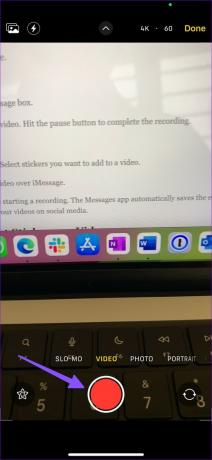
Passo 5: Selecione Efeitos no canto inferior esquerdo.

Passo 6: Vá para o menu Emoji stickers. Selecione os adesivos que deseja adicionar a um vídeo.

Etapa 7: Aperte o botão enviar para compartilhar o vídeo pelo iMessage.
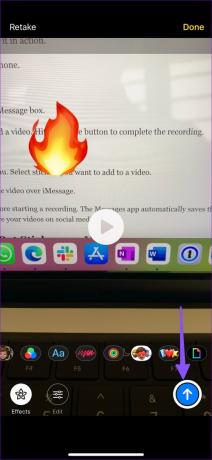
Você também pode adicionar adesivos aos vídeos antes de iniciar uma gravação. O aplicativo Mensagens salva automaticamente o vídeo editado no aplicativo Fotos. Você pode abrir o aplicativo Fotos e compartilhar seus vídeos nas mídias sociais.
2. Use clipes da Apple para colocar adesivos em vídeos
Clips é um aplicativo gratuito da Apple para criar vídeos divertidos em qualquer lugar. Você pode fazer vídeos imersivos com vários filtros, música dinâmica, texto animado, emojis, adesivos e muito mais. Ao contrário do aplicativo Mensagens, você pode importar qualquer um dos seus vídeos existentes do armazenamento do dispositivo e adicionar adesivos. Siga os passos abaixo.
Passo 1: Baixe clipes da App Store.
Baixar clipes para iPhone
Passo 2: Abra Clips e o aplicativo inicia a câmera de vídeo. Gravar um video.
Etapa 3: Toque no ícone Efeitos (estrela) no canto inferior direito.

Passo 4: Abra o menu de adesivos animados e toque no adesivo que deseja adicionar a um vídeo.

Passo 5: Clique no ícone Compartilhar e toque em Salvar vídeo.


Siga as etapas abaixo se quiser editar um vídeo existente.
Passo 1: Abra o Clips e toque no ícone da imagem. Importe um vídeo do aplicativo Fotos.

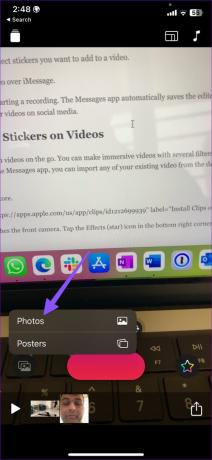
Passo 2: Reproduza o vídeo e toque em Efeitos.

Etapa 3: Você pode abrir o menu de emojis ou adesivos animados. Toque nos adesivos para adicionar aos vídeos. Você também pode arrastar e soltar um emoji em um local específico.

Passo 4: Toque no ícone de compartilhamento e selecione Salvar vídeo.
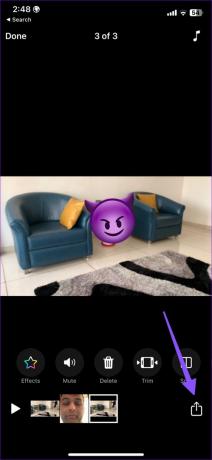
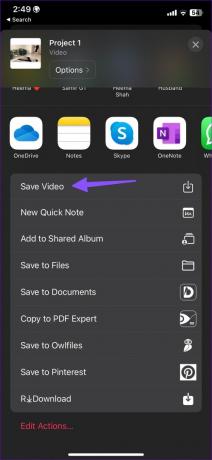
Você pode encontrar seu vídeo editado no aplicativo Fotos.
3. Use o WhatsApp para adicionar adesivos aos vídeos
Você pode usar as opções de edição de mídia integradas do WhatsApp para adicionar adesivos a vídeos no iPhone. Depois de compartilhar o vídeo, salve-o no seu iPhone. Se você está falando com outro contato ou mensagens para si mesmo, você pode adicionar adesivos antes de enviar um vídeo.
Passo 1: Abra qualquer conversa no WhatsApp. Você também pode abrir seu grupo pessoal para enviar mensagens a si mesmo.
Passo 2: Toque em + e selecione Biblioteca de fotos e vídeos.


Etapa 3: Selecione um vídeo no aplicativo Fotos. Toque no ícone de emoji na parte superior.

Passo 4: Adicione adesivos ou emojis a um vídeo. Você até aperta para dentro/para fora para redimensionar um adesivo. Aperte o botão enviar.


Passo 5: Abra o mesmo vídeo, toque no ícone de compartilhamento no canto inferior esquerdo e selecione Salvar.


Ao enviar um vídeo, o WhatsApp pode comprimi-lo para reduzir o tamanho. Você acaba com uma qualidade de vídeo degradada ao salvar o mesmo vídeo no seu iPhone.
4. Use o Messenger para colocar adesivos em vídeos
O Facebook Messenger também vem com recursos de edição de vídeo capazes de adicionar adesivos no rosto. Aqui estão as etapas para fixar adesivos em um objeto em movimento no Messenger.
Passo 1: Baixe o Facebook Messenger no seu iPhone e entre com os detalhes da sua conta do Facebook.
Baixar Messenger para iPhone
Passo 2: Abra um tópico de bate-papo no Messenger.
Etapa 3: Toque no ícone da galeria e selecione um vídeo. Toque em Editar.


Passo 4: Selecione o ícone de adesivo na parte superior. Selecione um adesivo que deseja adicionar.

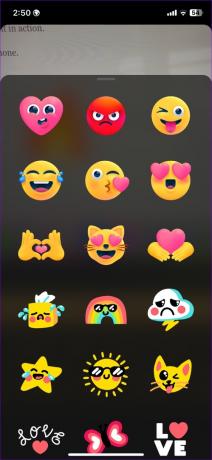
Passo 5: Você pode redimensionar um adesivo e soltá-lo em um local relevante.
Passo 6: Toque em Salvar no canto inferior esquerdo para baixar o vídeo editado para o armazenamento do dispositivo.
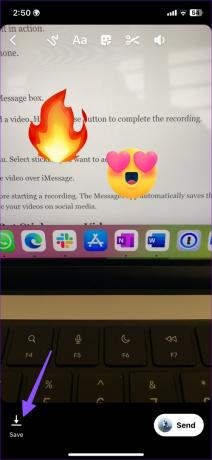
Curiosamente, as mesmas opções de edição de vídeo não estão disponíveis no Instagram.
Crie vídeos da moda no iPhone
Você pode expandir seu alcance de mídia social no Instagram, TikTok e Facebook criando vídeos atraentes em seu iPhone. Qual método você prefere para adicionar adesivos a vídeos no iPhone? Compartilhe sua preferência nos comentários abaixo.
Você quer adicione adesivos às fotos no seu iPhone? Confira nosso guia dedicado para saber mais.
Última atualização em 06 de abril de 2023
O artigo acima pode conter links de afiliados que ajudam a apoiar a Guiding Tech. No entanto, isso não afeta nossa integridade editorial. O conteúdo permanece imparcial e autêntico.
Escrito por
Parth Shah
Parth trabalhou anteriormente na EOTO.tech cobrindo notícias de tecnologia. Atualmente, ele trabalha como freelancer na Guiding Tech, escrevendo sobre comparação de aplicativos, tutoriais, dicas e truques de software e mergulhando profundamente nas plataformas iOS, Android, macOS e Windows.



